win7系统开机提示“explorer.exe损坏的图像”的解决方法
1、首先我们需要解决电脑黑屏无法操作的问题,电脑黑屏意味着我们无法进行可视化的操作了,但是一些快捷键操作却不会被影响到,比如现在我就就可以使用“Ctrl+Alt+.”打开任务管理器窗口
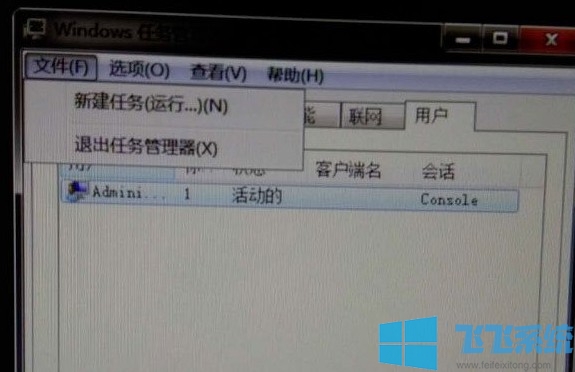
2、在弹出的任务管理器窗口中点击“文件”然后选择“新建任务”,打开创建新任务窗口
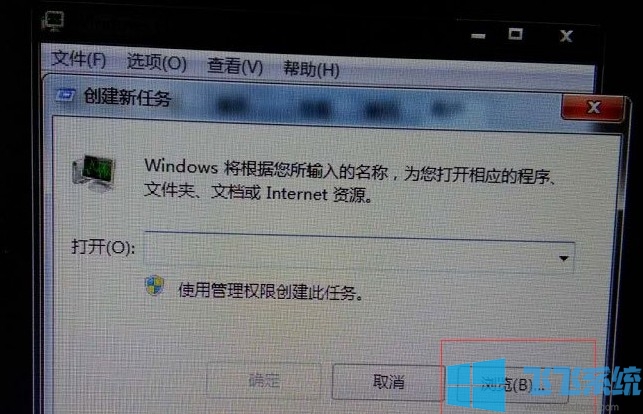
3、我们在最开始弹出的窗口中可以发现出现问题的exncan.dll文件是在“C:\Program Files\QQpcmgr\12.018061.220\”路径下,点击创建新任务窗口中的“浏览”按钮找到该文件夹
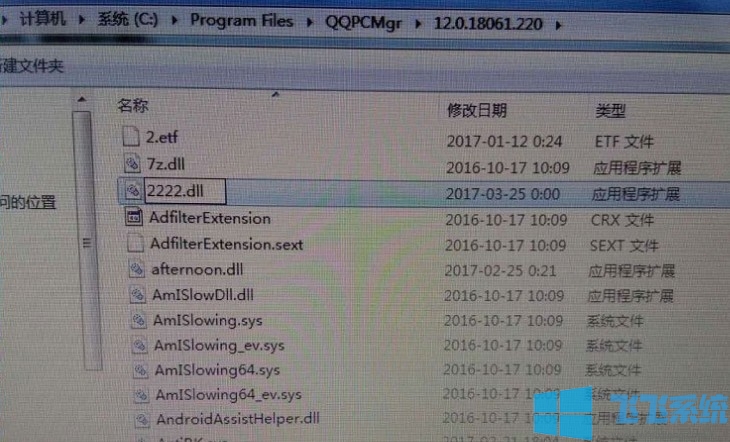
4、在上一步的文件夹中找到“exncan.dll”文件,将它删除,然后退出新建任务窗口并重新启动电脑就可以解决这个问题了

以上就是win7系统开机提示“explorer.exe损坏的图像”的解决方法,希望可以给大家作为一个参考
分享到: